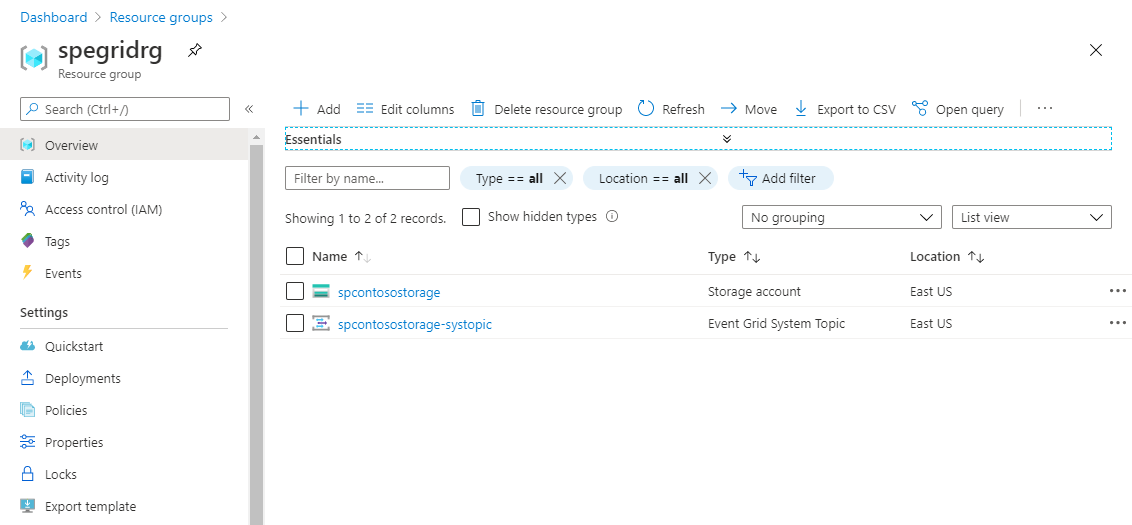Přemístění systémových témat služby Azure Event Grid do jiné oblasti
Tento článek popisuje doporučený přístup, pokyny a postupy pro přemístění témat systému Event Gridu do jiné oblasti.
Existují různé důvody, proč můžete chtít přesunout existující prostředky Azure z jedné oblasti do jiné. Možná budete chtít:
- Využijte výhod nové oblasti Azure.
- Nasaďte funkce nebo služby dostupné pouze v konkrétních oblastech.
- Splnění interních zásad a požadavků zásad správného řízení
- Sladění s fúzemi a akvizicemi společností
- Splnění požadavků na plánování kapacity
Tady jsou základní kroky popsané v tomto článku:
- Exportujte skupinu prostředků, která obsahuje účet služby Azure Storage a přidružené téma systému, do šablony Resource Manageru. Šablonu můžete také exportovat jenom pro systémové téma. Pokud přejdete na tuto trasu, nezapomeňte před přesunem systémového tématu přesunout zdroj událostí Azure (v tomto příkladu účet služby Azure Storage) do druhé oblasti. Potom v exportované šabloně pro systémové téma aktualizujte externí ID účtu úložiště v cílové oblasti.
- Upravte šablonu tak, aby přidala
endpointUrlvlastnost tak, aby odkazovat na webhook, který se přihlásí k odběru systémového tématu. Při exportu systémového tématu se do šablony exportuje také jeho odběr (v tomto případě webhook), aleendpointUrlvlastnost není zahrnutá. Proto ho musíte aktualizovat tak, aby odkazovat na koncový bod, který se přihlásí k odběru tématu. Aktualizujte také hodnotulocationvlastnosti na nové umístění nebo oblast. U jiných typů obslužných rutin událostí je potřeba aktualizovat pouze umístění. - Pomocí šablony nasaďte prostředky do cílové oblasti. Zadáte názvy pro účet úložiště a systémové téma, které se má vytvořit v cílové oblasti.
- Ověřte nasazení. Ověřte, že se webhook vyvolá při nahrání souboru do úložiště objektů blob v cílové oblasti.
- K dokončení přesunu odstraňte prostředky (zdroj událostí a téma systému) ze zdrojové oblasti.
Požadavky
- Dokončete rychlý start: Směrování událostí úložiště objektů blob do webového koncového bodu pomocí webu Azure Portal ve zdrojové oblasti. Tento krok je volitelný. Proveďte testování kroků v tomto článku. Udržujte účet úložiště v samostatné skupině prostředků od plánu služby App Service a služby App Service.
- Ujistěte se, že je služba Event Grid dostupná v cílové oblasti. Projděte si dostupné produkty v jednotlivých oblastech.
Příprava
Začněte tím, že exportujete šablonu Resource Manageru pro skupinu prostředků, která obsahuje systémový zdroj událostí (účet Azure Storage) a související systémové téma.
Přihlaste se k portálu Azure.
V nabídce vlevo vyberte skupiny prostředků. Pak vyberte skupinu prostředků, která obsahuje zdroj událostí, pro který se vytvořilo systémové téma. V následujícím příkladu se jedná o účet Azure Storage . Skupina prostředků obsahuje účet úložiště a přidružené systémové téma.
V nabídce vlevo vyberte Exportovat šablonu v části Nastavení a pak vyberte Stáhnout na panelu nástrojů.
Vyhledejte .zip soubor, který jste stáhli z portálu, a rozbalte ho do libovolné složky. Tento soubor ZIP obsahuje soubory JSON šablony a parametrů.
Otevřete template.json v editoru podle vašeho výběru.
Adresa URL webhooku se do šablony neexportuje. Postupujte takto:
V souboru šablony vyhledejte WebHook.
V části Vlastnosti přidejte znak čárky (
,) na konec posledního řádku. V tomto příkladu je"preferredBatchSizeInKilobytes": 64to .endpointUrlPřidejte vlastnost s hodnotou nastavenou na adresu URL webhooku, jak je znázorněno v následujícím příkladu."destination": { "properties": { "maxEventsPerBatch": 1, "preferredBatchSizeInKilobytes": 64, "endpointUrl": "https://mysite.azurewebsites.net/api/updates" }, "endpointType": "WebHook" }Poznámka:
U jiných typů obslužných rutin událostí se všechny vlastnosti exportují do šablony. Vlastnost stačí aktualizovat
locationpouze do cílové oblasti, jak je znázorněno v dalším kroku.
Aktualizujte
locationprostředek účtu úložiště na cílovou oblast nebo umístění. Pokud chcete získat kódy umístění, podívejte se na umístění Azure. Kód oblasti je název oblasti bez mezer,West USnapříklad se rovnáwestus."type": "Microsoft.Storage/storageAccounts", "apiVersion": "2019-06-01", "name": "[parameters('storageAccounts_spegridstorage080420_name')]", "location": "westus",Opakováním kroku aktualizujte
locationprostředek systémového tématu v šabloně."type": "Microsoft.EventGrid/systemTopics", "apiVersion": "2020-04-01-preview", "name": "[parameters('systemTopics_spegridsystopic080420_name')]", "location": "westus",Uložte šablonu.
Opětovné nasazení
Nasaďte šablonu pro vytvoření účtu úložiště a systémového tématu pro účet úložiště v cílové oblasti.
- Na webu Azure Portal vyberte Vytvořit prostředek.
- Do pole Hledat na Marketplace zadejte template deployment a stiskněte ENTER.
- Vyberte Template deployment.
- Vyberte Vytvořit.
- Vyberte Vytvořit vlastní šablonu v editoru.
- Vyberte Načíst soubor a pak podle pokynů načtěte template.json soubor, který jste stáhli v poslední části.
- Výběrem možnosti Uložit šablonu uložte.
- Na stránce Vlastní nasazení postupujte takto.
Vyberte předplatné Azure.
Vyberte existující skupinu prostředků v cílové oblasti nebo ji vytvořte.
V části Oblast vyberte cílovou oblast. Pokud jste vybrali existující skupinu prostředků, je toto nastavení jen pro čtení.
Jako název systémového tématu zadejte název systémového tématu, které bude přidruženo k účtu úložiště.
Jako název účtu úložiště zadejte název účtu úložiště, který se má vytvořit v cílové oblasti.

Vyberte Zkontrolovat a vytvořit v dolní části stránky.
Na stránce Zkontrolovat a vytvořit zkontrolujte nastavení a vyberte Vytvořit.
Ověření
- Po úspěšném nasazení vyberte Skupinu prostředků Goto.
- Na stránce Skupina prostředků ověřte, že se vytvoří zdroj událostí (v tomto příkladu účet Azure Storage) a systémové téma.
- Nahrajte soubor do kontejneru v úložišti objektů blob v Azure a ověřte, že webhook událost přijal. Další informace najdete v tématu Odeslání události do koncového bodu.
Zahození nebo vyčištění
K dokončení přesunu odstraňte skupinu prostředků, která obsahuje účet úložiště a související systémové téma ve zdrojové oblasti.
Pokud chcete začít znovu, odstraňte skupinu prostředků v cílové oblasti a opakujte kroky v částech Příprava a opětovné vytvoření tohoto článku.
Odstranění skupiny prostředků (zdroje nebo cíle) pomocí webu Azure Portal:
Do vyhledávacího okna v horní části webu Azure Portal zadejte skupiny prostředků a ve výsledcích hledání vyberte Skupiny prostředků.
Vyberte skupinu prostředků, která chcete odstranit, a na panelu nástrojů vyberte Odstranit .

Na potvrzovací stránce zadejte název skupiny prostředků a vyberte Odstranit.